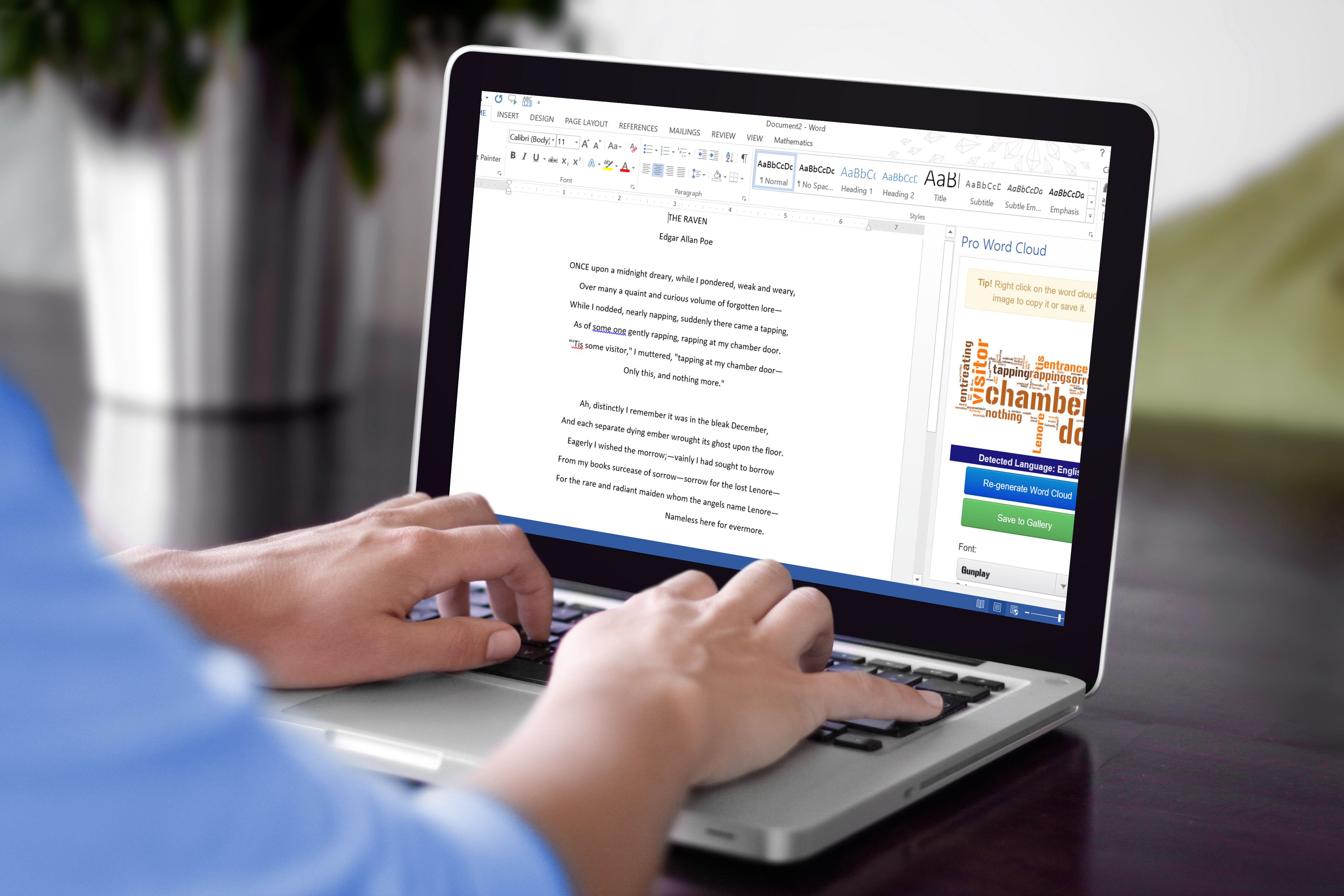
Teknologi.id - Pernahkah kalian mengalami dokumen Word atau PowerPoint yang dipindahkan dari komputer kalian ke komputer lain berubah jenis huruf (font) dan bahkan ukuran font-nya?
Masalah seperti ini cukup sering terjadi dan bisa jadi hal memalukan bila terjadi di saat kita tengah melakukan presentasi atau penyerahan tugas yang mengharuskan kita memindahkan dokumen tersebut ke komputer lain.
Tak terbayangkan betapa lucunya wajah teman-teman, dosen, atau rekan kerja dan bahkan atasan ketika melihat dokumen yang kita tampilkan berantakan dan jenis huruf serta ukurannya tak sesuai dengan yang kita edit di komputer sendiri.
Nah, Teknologi.id punya solusinya, berikut ini cara mencegah font Word berubah saat dipindahkan ke komputer lain.
Cara Mencegah Font Word Berubah di Komputer Lain
Agar font Word tidak berubah di komputer lain, ternyata ada pengaturan yang bisa diaktifkan untuk membawa pengaturan font pada file Word atau PowerPoint dari komputer asal ke komputer tujuan. Sehingga font tidak akan berubah meskipun berpindah-pindah komputer.
Berikut ini cara selengkapnya:
1. Buka file Word dan edit Word sesuai kebutuhan.
2. Jika sudah buka pengaturan Word, caranya dengan menekan shortcut ALT + F lalu tekan T, lakukan ini secara sekuensial. Atau bisa juga dengan klik menu File > More > Options.
Baca juga: Cara Menambah RAM Android dengan Menggunakan SD Card
3. Klik menu Save, lalu pada panel kanan beri tanda centang pada opsi Embed fonts in the file. Beri centang Embed only the characters used in the document (best for reducing file size) supaya Office hanya menyimpan font yang digunakan saja. Biarkan opsi Do not embed common system fonts aktif, agar font bawaan sistem tidak terbawa. Klik OK untuk menyimpan pengaturan.
4. Kamu juga bisa melakukan cara yang sama pada PowerPoint. Tentunya hal ini sangat membantu bagi kamu yang sering pindah-pindah komputer ketika melakukan pengeditan file.
(dwk)

Tinggalkan Komentar